
Während eines Zoom-Meeting oder Webinar, wäre es nicht höflich, den Host anzuzeigen, wenn Sie eine Frage oder einen Kommentar haben? Dafür können Sie im Zoom-Meeting die "Hand anziehen" verwenden. Hier ist wie.
Unterbrechen eines Lautsprechers kann den Gesprächs- oder Webinar-Fluss brechen. Um dies zu vermeiden, können Sie mit der virtuellen "Hand" -Schoice-Hand-Funktion verwenden, um eine Frage zu stellen oder etwas zu teilen, ohne jemanden zu stören. Dies benachrichtigt den Host- und Co-Hosts, um Ihre Wende zu verwalten, um während der Interaktion zu sprechen.
VERBUNDEN: So erheben Sie Ihre Hand in Google Treffen
So können Sie mit der Funktion "Heben" auf Zoom auf einem Desktop, Web und Mobile verwenden.
Erhöhen Sie Ihre Hand im Zoom für Windows, Mac und Linux
Die Zoom-Desktop-App bietet eine unkomplizierte Option, um Ihre Hand während eines Anrufs unter Windows, Mac und Linux praktisch anzuheben.
Während Zoom Desktop App. ist geöffnet und ein Anruf ist in Arbeit, Sie sehen die Schaltfläche "Reaktionen" am unteren Rand des Bildschirms.
Wählen Sie zuerst die Schaltfläche "Reaktionen" und wählen Sie dann die Option "Hand anheben", um Ihre Hand anzuheben.
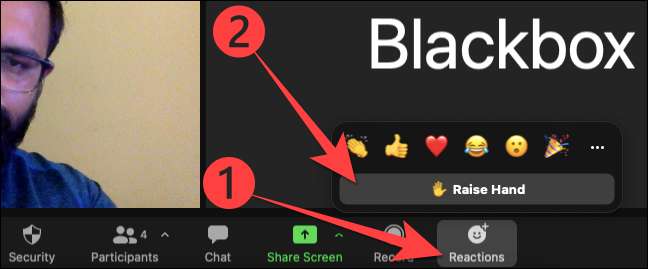
Nachdem Sie Ihren Verstand endet oder ändern, müssen Sie die Taste "Reaktionen" erneut auswählen und "Unterhand" auswählen, um die Hand zu senken.
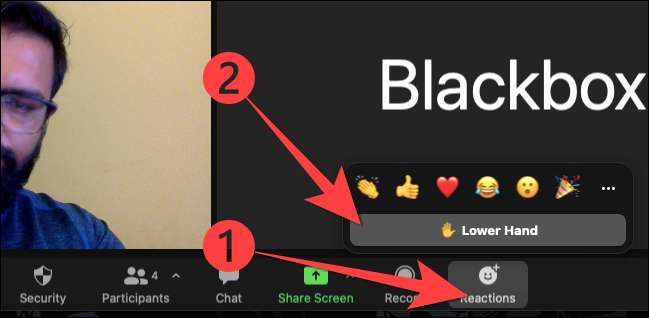
Erhöhen Sie Ihre Hand im Zoom nach Web
Die Zoom-App für Webbrowser bietet eine ähnliche Schnittstelle, die ziemlich bequem ist.
Wenn Sie das verwenden Zoom-Website. In einem Browser wie Google Chrome werden Sie in einem Treffen die Schaltfläche "Reaktionen" an der Unterseite des Bildschirms feststellen.
Klicken Sie auf die Schaltfläche "Reaktionen" und wählen Sie die Option "Hand anheben" aus dem auftauchten Menü.
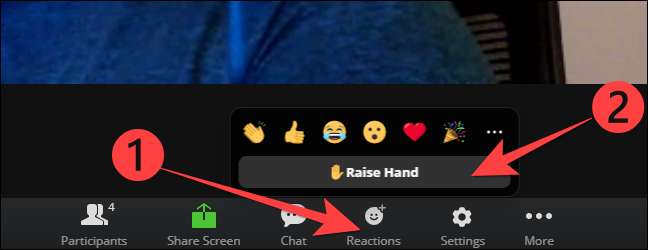
Wenn Sie nach dem Ende fertig sind, klicken Sie erneut auf die Schaltfläche "Reaktionen" und klicken Sie auf die Option "Unterer Hand", um die Hand zu senken.
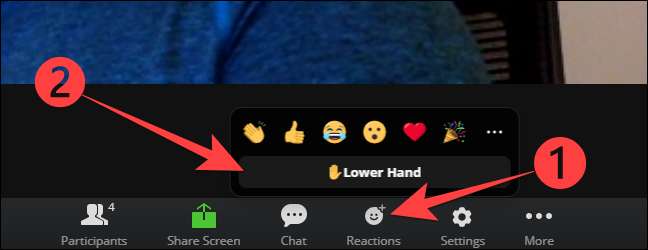
VERBUNDEN: So planen Sie ein Zoom-Meeting
Erhöhen Sie Ihre Hand im Zoom für das iPhone, das iPad und Android
Auf der Zoom Mobile App. Für iPhone, iPad und Android versteckt sich die Bottom-Leiste, um Ihnen die Vollbildansicht zu bieten.
Tippen Sie während des Zoom-Anrufs auf die Anzeige Ihres Telefons, um die Optionen am unteren Rand des Bildschirms aufzurufen. Wählen Sie dann die Ellipsen (drei horizontale Punkte) "mehr" Symbol.
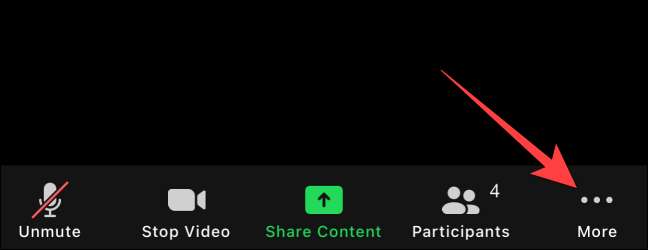
Wählen Sie die Option "Hand anheben".
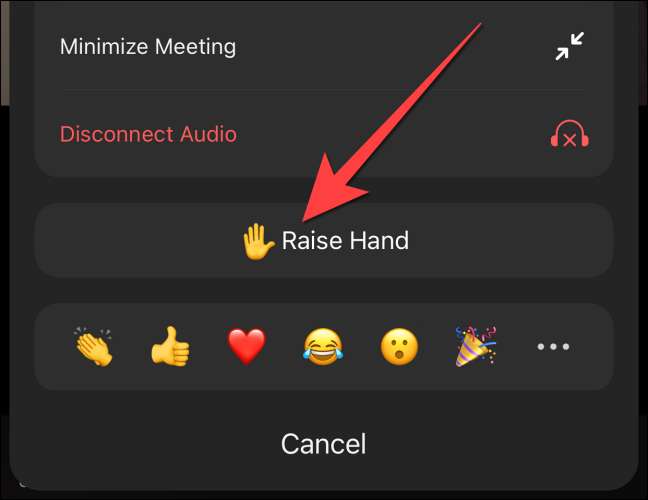
Um Ihre Hand zu senken, wählen Sie die Ellipsen-Symbol (drei horizontale Punkte) erneut aus.
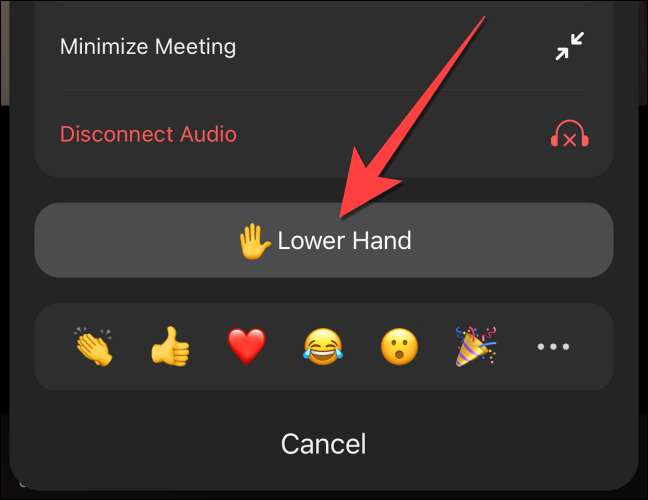
Tippen Sie auf "Kleiner Hand."
Das ist es! Denken Sie daran, dass, wenn Sie "Hand anheben", eine erhöhte Hand emoji in der oberen linken Ecke des Video-Feeds erscheint. Das ist hilfreich für den Gastgeber und andere, um nach dem Whiteboard oder zu wissen Bildschirm teilen endet.
VERBUNDEN: So lässt man die Leute ihre Bildschirme in einem Zoom-Meeting teilen







